笔记本右下角电源图标不见了
更新时间:2023-12-14 09:54:31作者:jiang
在使用Win10笔记本电脑时,你是否曾遇到过右下角电源图标消失的问题?当我们习惯于依赖这个图标来查看电池电量和管理电源时,它突然消失了,我们可能会感到困惑和束手无策,不用担心因为我们有解决方法。本文将为你介绍一些有效的措施,以帮助你恢复笔记本电脑右下角电池图标,让你再次轻松管理电源。
具体步骤:
1.在打开Windows10系统后,发现右下角的电池图标没有显示出来。无法随时了解笔记本电脑的电池电量。
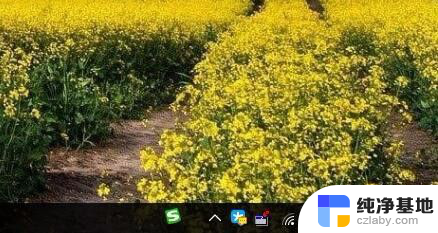
2.我们可以右键点击桌面上的“此电脑”图标,在弹出的菜单中选择“属性”菜单项。
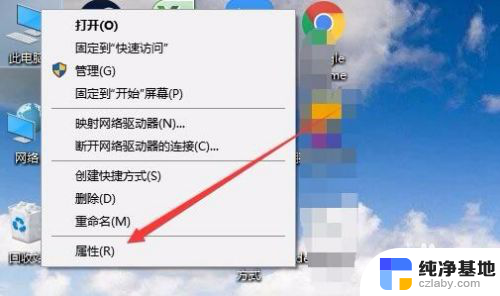
3.在打开的系统窗口中,点击左侧边栏的“设备管理器”菜单项。
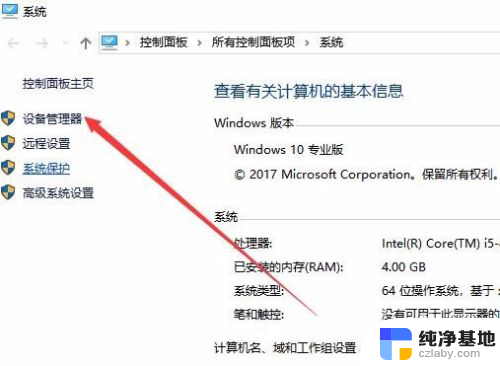
4.在打开的设备管理器窗口中,找到“电池”一项。
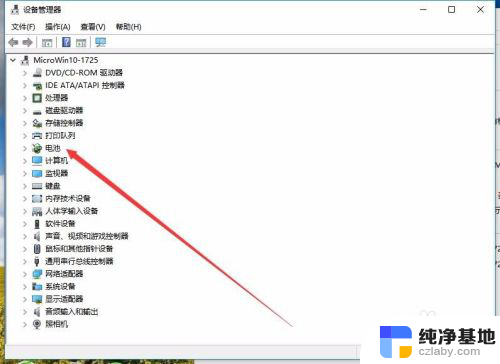
5.展开电池设备项后,可以看到两个设置项。右键点击设置项,在弹出菜单中选择“禁用设备”菜单项。
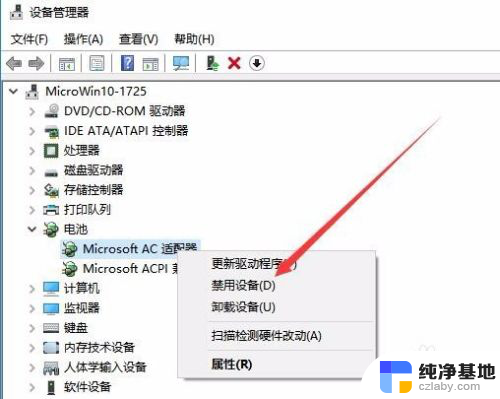
6.这时会弹出是否确认禁止此设备的窗口,点击“是”按钮即可。同样也把另外一个设备禁用了。
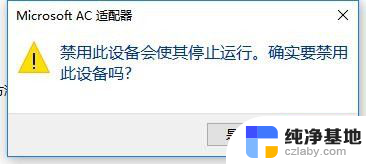
7.接下来再分别右键点击两个设备驱动程序,在弹出菜单中选择“启用设备”菜单项。
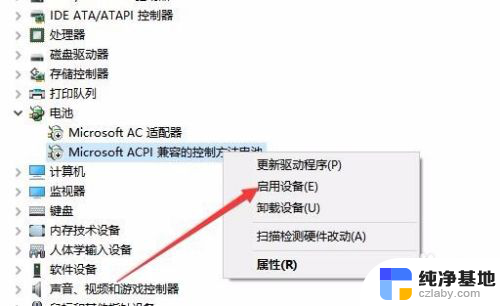
8.这时就可以在右下角看到电池的图标了。
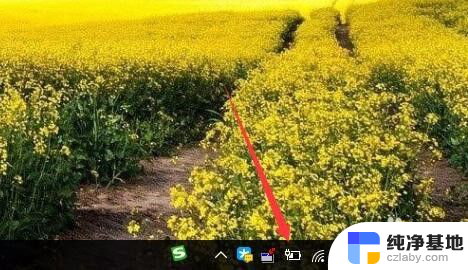
以上就是笔记本右下角电源图标不见了的全部内容,有遇到这种情况的用户可以按照以上方法解决,希望能帮到大家。
- 上一篇: 电脑怎么显示任务栏全部窗口
- 下一篇: 电脑桌面字体图标大小怎么调整
笔记本右下角电源图标不见了相关教程
-
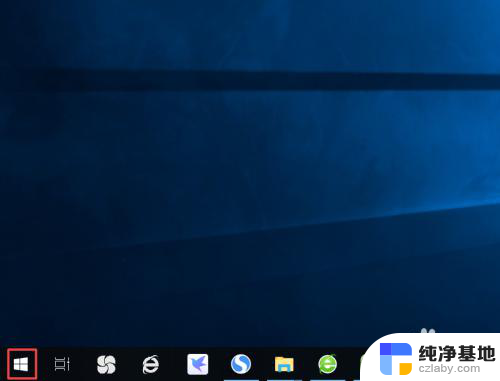 电脑右下角qq图标显示不出来
电脑右下角qq图标显示不出来2024-02-08
-
 电脑右下角怎么隐藏图标
电脑右下角怎么隐藏图标2024-01-25
-
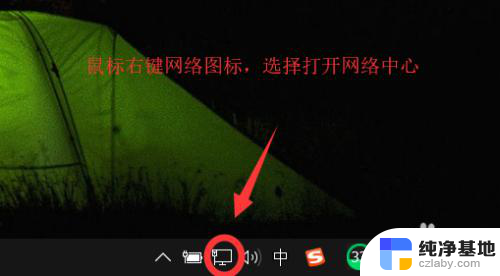 电脑右下角网络连接图标感叹号
电脑右下角网络连接图标感叹号2024-01-21
-
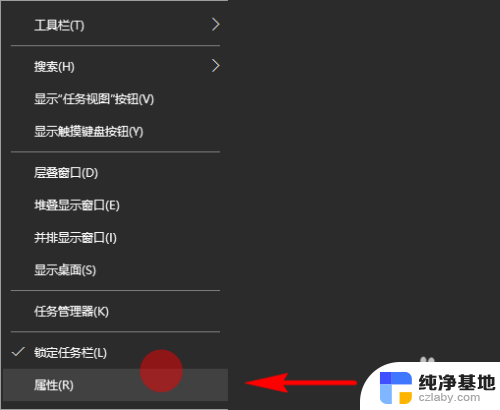 怎么把图标放在右下角任务栏
怎么把图标放在右下角任务栏2023-12-26
win10系统教程推荐